Vermeiden Sie den Betrug durch die "Unfortunately there are bad news" Spam-E-Mail
Phishing/BetrugAuch bekannt als: Mögliche Malware-Infektionen
Der kostenlose Scanner prüft, ob Ihr Computer infiziert ist.
JETZT ENTFERNENUm das Produkt mit vollem Funktionsumfang nutzen zu können, müssen Sie eine Lizenz für Combo Cleaner erwerben. Auf 7 Tage beschränkte kostenlose Testversion verfügbar. Eigentümer und Betreiber von Combo Cleaner ist RCS LT, die Muttergesellschaft von PCRisk.
Was ist der "Unfortunately, there are some bad news for you" E-Mail-Betrug?
"Unfortunately, there are some bad news for you" ist der Name einer Sextortion-Spam-Kampagne. Die über diese Kampagne gesendeten E-Mails behaupten, dass der Absender ein sexuell explizites Video mit dem Empfänger gemacht hat und diese Aufzeichnung veröffentlicht wird - es sei denn, die Lösegeldforderungen werden erfüllt.
Es muss betont werden, dass dies ein Betrug ist; daher existieren keine kompromittierenden Videos des Empfängers, und alle anderen Behauptungen, die von diesen Briefen aufgestellt werden, sind falsch.
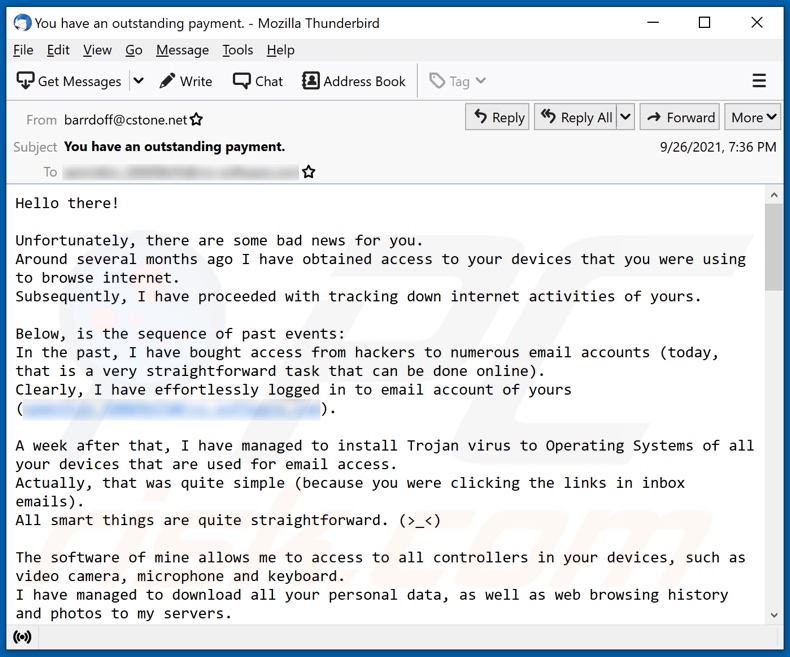
Die E-Mail "Unfortunately, there are some bad news for you" im Detail
Die betrügerischen "Unfortunately, there are some bad news for you"E-Mails enthalten lange Nachrichten, die die Empfänger dazu verleiten sollen, ein Lösegeld wegen eines nicht existierenden Videos zu zahlen. In den Briefen wird behauptet, dass das Gerät des Empfängers vor einigen Monaten mit Malware infiziert wurde, die es dem Absender angeblich erlaubten, den Zugriff und die Kontrolle über die Maschine zu erlangen.
In den E-Mails heißt es, dass die Malware verwendet wurde, um den Empfänger beim Besuch von Webseiten für Erwachsene aufzuzeichnen. Den Empfängern wird zwei Tage Zeit gegeben, um 1750 USD in der Kryptowährung Bitcoin zu bezahlen – ansonsten wird das explizite Video mit ihren Kontakten geteilt und online geleakt werden.
Wie in der Einleitung erwähnt, handelt es sich bei diesen E-Mails um Betrugsmaschen; sie müssen einfach ignoriert werden, da die Briefe keine Gefahr für die Empfänger darstellen.
| Name | Unfortunately, there are some bad news for you-E-Mail-Betrug |
| Art der Bedrohung | Phishing, Schwindel, Social Engineering, Betrug |
| Falsche Behauptung | Betrügerische E-Mails behaupten, dass sich ein kompromittierendes Video des Empfängers im Besitz des Absenders befindet und die Aufzeichnung veröffentlicht werden wird - es sei denn, ein Lösegeld wird gezahlt. |
| Höhe des Lösegelds | 1750 US-Dollar in der Kryptowährung Bitcoin |
| Cyberkriminellen-Kryptowallet-Adresse | 17Ga9z9f3HFBafsmMq76NVsVX5r1CzxhaP (Bitcoin) |
| Symptome | Nicht autorisierte Online-Einkäufe, geänderte Online-Kontopasswörter, Identitätsdiebstahl, illegaler Zugriff auf den Computer. |
| Verbreitungsmethoden | Betrügerische E-Mails, betrügerische Online-Pop-up-Anzeigen, Techniken zur Vergiftung von Suchmaschinen und falsch geschriebene Domains. |
| Schaden | Verlust sensibler privater Informationen, Geldverlust, Identitätsdiebstahl. |
| Malware-Entfernung (Windows) |
Um mögliche Malware-Infektionen zu entfernen, scannen Sie Ihren Computer mit einer legitimen Antivirus-Software. Unsere Sicherheitsforscher empfehlen die Verwendung von Combo Cleaner. Combo Cleaner herunterladenDer kostenlose Scanner überprüft, ob Ihr Computer infiziert ist. Um das Produkt mit vollem Funktionsumfang nutzen zu können, müssen Sie eine Lizenz für Combo Cleaner erwerben. Auf 7 Tage beschränkte kostenlose Testversion verfügbar. Eigentümer und Betreiber von Combo Cleaner ist RCS LT, die Muttergesellschaft von PCRisk. |
Spam-Kampagnen allgemein
"This is the last reminder", "I am a programmer and hacked your computer 3 months ago", "I have e-mailed you from your account" und "Your cloud storage was compromised" sind einige Beispiele für Sextortion-Spam-Kampagnen.
Irreführende E-Mails verwenden verschiedene Betrugsmodelle, um das Vertrauen von Benutzern zu gewinnen und zu missbrauchen, z.B. Benachrichtigungen über die E-Mail der Empfänger oder andere Online-Konten (die für das Phishen von Logindaten verwendet werden), gefälschte Lotterien und Erbschaften, Briefe bezüglich Zahlungen und Rechnungen und so weiter. Neben Phishing und anderen Betrugsmaschen werden Spam-E-Mails ebenfalls verwendet, um Malware (z.B. Ransomware, Trojaner, Kryptowährungs-Miner usw.) zu verbreiten.
Wie infizieren Spam-Kampagnen Computer?
Systeme werden über virulente Dateien infiziert, die als Anhänge oder Download-Links in Spam-E-Mails verbreitet werden. Diese Dateien können in verschiedenen Formaten auftreten, wie beispielsweise als Microsoft Office- und PDF-Dokumente, Archive, ausführbare Dateien. JavaScript und so weiter. Wenn die Dateien geöffnet werden - wird die Infektionskette ausgelöst.
Beispielsweise führen Microsoft Office-Dokumente bösartige Makrobefehle aus, um Systeme zu infizieren. Dieser Vorgang tritt in dem Moment auf, in dem ein Dokument in Microsoft Office-Versionen geöffnet wird, die vor dem Jahr 2010 veröffentlicht wurden. In neueren Versionen wird dies von dem Modus "Geschützte Ansicht" verhindert; stattdessen können Benutzer das Bearbeiten/Inhalte (d.h. Makrobefehle) manuell aktivieren. Infektiöse Dokumente könnten jedoch irreführende Nachrichten enthalten, die Benutzer dazu verleiten sollen, Makros zu aktivieren.
Wie kann die Installation von Malware vermieden werden?
Verdächtige und irrelevante E-Mails dürfen nicht geöffnet werden, insbesondere keine in ihnen zu findende Anhänge oder Links. Darüber hinaus wird geraten, Microsoft Office-Versionen zu verwenden, die nach dem Jahr 2010 veröffentlicht wurden.
Malware wird außerdem über zweifelhafte Downloadkanäle (z.B. inoffizielle und Freeware-Seiten, Peer-to-Peer-Sharing-Netzwerke usw.), illegale Aktivierungs-("Cracking")-Werkzeuge ("Cracks") und gefälschte Updates verbreitet. Daher ist es wichtig, stets von offiziellen/verifizierten Quellen aus herunterzuladen und Programme mithilfe von Werkzeugen zu aktivieren/aktualisieren, die von echten Entwicklern zur Verfügung gestellt wurden.
Es ist von allergrößter Bedeutung, einen verlässliche Anti-Virus installiert zu haben und auf dem neuesten Stand zu halten. Diese Software muss verwendet werden, um regelmäßige System-Scans durchzuführen und Bedrohungen zu entfernen. Falls Sie bereits bösartige Anhänge geöffnet haben, empfehlen wir einen Scan mit Combo Cleaner Antivirus für Windows durchzuführen, um infiltrierte Malware automatisch zu entfernen.
Der in dem betrügerischen E-Mail-Brief "Unfortunately, there are some bad news for you" dargestellte Text:
Subject: You have an outstanding payment.
Hello there!
Unfortunately, there are some bad news for you.
Around several months ago I have obtained access to your devices that you were using to browse internet.
Subsequently, I have proceeded with tracking down internet activities of yours.Below, is the sequence of past events:
In the past, I have bought access from hackers to numerous email accounts (today, that is a very straightforward task that can be done online).
Clearly, I have effortlessly logged in to email account of yours (**********).A week after that, I have managed to install Trojan virus to Operating Systems of all your devices that are used for email access.
Actually, that was quite simple (because you were clicking the links in inbox emails).
All smart things are quite straightforward. (>_<)The software of mine allows me to access to all controllers in your devices, such as video camera, microphone and keyboard.
I have managed to download all your personal data, as well as web browsing history and photos to my servers.
I can access all messengers of yours, as well as emails, social networks, contacts list and even chat history.
My virus unceasingly refreshes its signatures (since it is driver-based), and hereby stays invisible for your antivirus.So, by now you should already understand the reason why I remained unnoticed until this very moment...
While collecting your information, I have found out that you are also a huge fan of websites for adults.
You truly enjoy checking out porn websites and watching dirty videos, while having a lot of kinky fun.
I have recorded several kinky scenes of yours and montaged some videos, where you reach orgasms while passionately masturbating.If you still doubt my serious intentions, it only takes couple mouse clicks to share your videos with your friends, relatives and even colleagues.
It is also not a problem for me to allow those vids for access of public as well.
I truly believe, you would not want this to occur, understanding how special are the videos you love watching, (you are clearly aware of that) all that stuff can result in a real disaster for you.Let's resolve it like this:
All you need is $1750 USD transfer to my account (bitcoin equivalent based on exchange rate during your transfer), and after the transaction is successful, I will proceed to delete all that kinky stuff without delay.
Afterwards, we can pretend that we have never met before. In addition, I assure you that all the harmful software will be deleted from all your devices. Be sure, I keep my promises.That is quite a fair deal with a low price, bearing in mind that I have spent a lot of effort to go through your profile and traffic for a long period.
If you are unaware how to buy and send bitcoins - it can be easily fixed by searching all related information online.Below is bitcoin wallet of mine: 17Ga9z9f3HFBafsmMq76NVsVX5r1CzxhaP, 1B5ic9iQpyafTEfWxHM4Xq6PkzbickrL8g, 1P8zGx51BpyxEy5jBgr5ugoPXbSgyd7fpw, 12vuAcRSYDWuGHEVNVtQaEjBCBevps3ZcE, 1Dwi3dsfYEzbU3QDtjNC8DNfoaVNAcNRYC, 1PQfyHsqnU1mpQHgbgNsbAxDLw5u2mgqgb, 1BwDYXp1YCa2NLfGiF5Gfnkmgf61MqupHb, 13Hayv2eeuwHTcUNhZVeCJytdBQosoSwVq, 1FhTVkgUpVyWNRG8bJkgyJipEmoEtitZwd, 15KquhG7RGkyXvEVT1aXLgPt4qgBEVe8rN, 19PRxthVN1P9hsXcStqc2Kp8Yy4hXyXVau
You are given not more than 48 hours after you have opened this email (2 days to be precise).
Below is the list of actions that you should not attempt doing:
> Do not attempt to reply my email (the email in your inbox was created by me together with return address).
> Do not attempt to call police or any other security services. Moreover, don't even think to share this with friends of yours. Once I find that out (make no doubt about it, I can do that effortlessly, bearing in mind that I have full control over all your systems) - the video of yours will become available to public immediately.
> Do not attempt to search for me - there is completely no point in that. All cryptocurrency transactions remain anonymous at all times.
> Do not attempt reinstalling the OS on devices of yours or get rid of them. It is meaningless too, because all your videos are already available at remote servers.Below is the list of things you don't need to be concerned about:
> That I will not receive the money you transferred.
- Don't you worry, I can still track it, after the transaction is successfully completed, because I still monitor all your activities (trojan virus of mine includes a remote-control option, just like TeamViewer).
> That I still will make your videos available to public after your money transfer is complete.
- Believe me, it is meaningless for me to keep on making your life complicated. If I indeed wanted to make it happen, it would happen long time ago!Everything will be carried out based on fairness!
Before I forget...moving forward try not to get involved in this kind of situations anymore!
An advice from me - regularly change all the passwords to your accounts.
Aussehen der betrügerischen "Unfortunately, there are some bad news for you"-E-Mail (GIF):
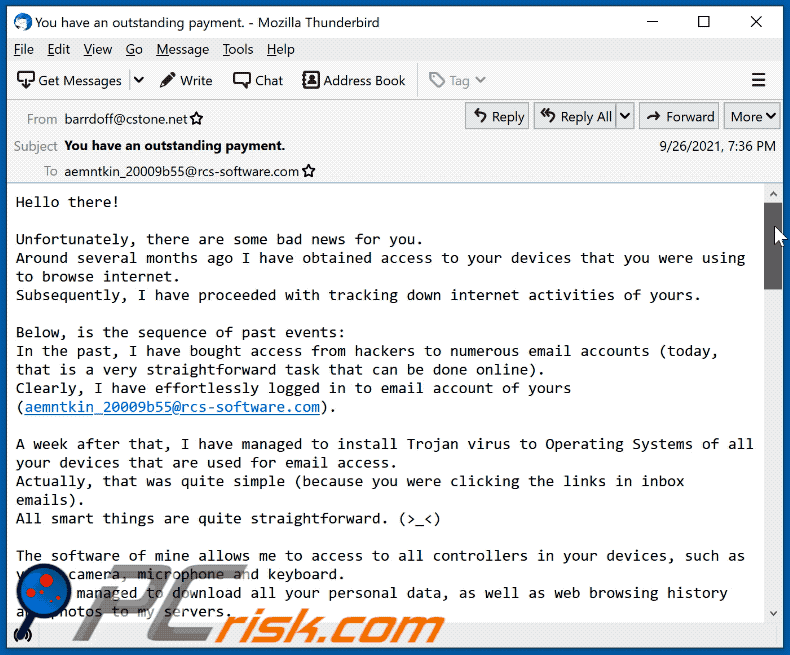
Umgehende automatische Entfernung von Malware:
Die manuelle Entfernung einer Bedrohung kann ein langer und komplizierter Prozess sein, der fortgeschrittene Computerkenntnisse voraussetzt. Combo Cleaner ist ein professionelles, automatisches Malware-Entfernungstool, das zur Entfernung von Malware empfohlen wird. Laden Sie es durch Anklicken der untenstehenden Schaltfläche herunter:
LADEN Sie Combo Cleaner herunterIndem Sie Software, die auf dieser Internetseite aufgeführt ist, herunterladen, stimmen Sie unseren Datenschutzbestimmungen und Nutzungsbedingungen zu. Der kostenlose Scanner überprüft, ob Ihr Computer infiziert ist. Um das Produkt mit vollem Funktionsumfang nutzen zu können, müssen Sie eine Lizenz für Combo Cleaner erwerben. Auf 7 Tage beschränkte kostenlose Testversion verfügbar. Eigentümer und Betreiber von Combo Cleaner ist RCS LT, die Muttergesellschaft von PCRisk.
Schnellmenü:
- Was ist "Unfortunately, there are some bad news for you Email Scam"?
- SCHRITT 1. Manuelle Entfernung möglicher Malware-Infektionen.
- SCHRITT 2. Prüfen Sie, ob Ihr Computer sauber ist.
Wie entfernt man Malware manuell?
Die manuelle Entfernung einer Bedrohung ist eine komplizierte Aufgabe und es ist gewöhnlich besser, wenn Antivirus- oder Anti-Malware-Programme es automatisch machen. Um diese Malware zu entfernen, empfehlen wir Combo Cleaner Antivirus für Windows zu verwenden.
Wenn Sie Malware manuell entfernen möchten, müssen Sie zunächst den Namen der Malware identifizieren, die Sie entfernen möchten. Hier ist ein Beispiel eines verdächtigen Programms, das auf dem Computer eines Benutzers ausgeführt wird:

Wenn Sie die Liste von Programmen geprüft haben, die auf Ihrem Computer laufen, zum Beipiel mit dem Task-Manager, und ein Programm identifiziert haben, das verdächtig aussieht, sollten Sie mit diesen Schritten fortfahren:
 Laden Sie ein Programm namens Autoruns herunter. Dieses Programm zeigt Auto-Start Anwendungen, Register und Dateisystem Standorte.
Laden Sie ein Programm namens Autoruns herunter. Dieses Programm zeigt Auto-Start Anwendungen, Register und Dateisystem Standorte.

 Starten Sie Ihren Computer im abgesicherten Modus:
Starten Sie Ihren Computer im abgesicherten Modus:
Windows XP und Windows 7 Nutzer: Starten Sie Ihren Computer im abgesicherten Modus. Klicken Sie auf Start, klicken Sie auf Herunterfahren, klicken Sie auf OK. Während Ihr Computer neu startet, drücken Sie die F8 Taste auf Ihrer Tastatur mehrmals bis Sie das Windows Erweiterte Optionen Menü sehen. Wählen Sie dann Abgesicherter Modus mit Netzwerktreibern aus der Liste.

Das Video zeigt, wie man Windows 7 im "Abgesicherten Modus mit Netzwerktreibern" startet:
Windows 8 Benutzer: Starten Sie Windows 8 im Abgesicherten Modus mit Vernetzung - Gehen Sie zum Windows 8 Startbildschirm, geben Sie Erweitert ein und wählen Sie in den Suchergebnissen Einstellungen. Klicken Sie auf Erweiterte Startoptionen, im geöffneten Fenster "Allgemeine PC-Einstellungen" wählen Sie Erweiterter Start.
Klicken Sie auf die Schaltfläche "Jetzt neu starten". Ihr Computer wird nun neu gestartet und zeigt das Menü "Erweiterte Startoptionen" an. Klicken Sie auf die Schaltfläche "Problembehandlung" und dann auf die Schaltfläche "Erweiterte Optionen". Klicken Sie im Bildschirm mit den erweiterten Optionen auf "Starteinstellungen".
Klicken Sie auf die Schaltfläche "Neustart". Ihr PC startet neu und zeigt den Bildschirm "Starteinstellungen" an. Drücken Sie F5, um im abgesicherten Modus mit Netzwerk zu starten.

Das Video zeigt, wie man Windows 8 im "Abgesicherten Modus mit Netzwerktreibern" startet:
Windows 10 Benutzer: Klicken Sie auf das Windows Logo und wählen Sie die Power Schaltfläche. Im geöffneten Menü klicken Sie auf "Neu starten", während Sie die "Umschalttaste" auf Ihrer Tastatur gedrück halten. Im "Eine Option wählen" Fenster klicken Sie auf "Fehlerdiagnose", wählen Sie dann "Erweiterte Optionen".
Im erweiterte Optionen Menü, wählen Sie "Starteinstellungen" und klicken Sie auf das "Neu starten" Feld. Im folgenden Fenster sollten Sie die "F5" Taste Ihrer Tastatur drücken. Das wird Ihr Betriebssystem im Abgesicherten Modus mit Netzwerktreibern neu starten.

Das Video zeigt, wie man Windows 10 im "Abgesicherten Modus mit Netzwerktreibern" startet:
 Extrahieren Sie das Download-Archiv und führen Sie Die Datei Autoruns.exe aus.
Extrahieren Sie das Download-Archiv und führen Sie Die Datei Autoruns.exe aus.

 In der Anwendung Autoruns, klicken Sie auf "Optionen" oben und entfernen Sie das Häkchen bei den Optionen "Leere Einträge ausblenden" und "Windows-Einträge ausblenden". Nach diesem Prozess, klicken Sie auf das Symbol "Aktualisieren".
In der Anwendung Autoruns, klicken Sie auf "Optionen" oben und entfernen Sie das Häkchen bei den Optionen "Leere Einträge ausblenden" und "Windows-Einträge ausblenden". Nach diesem Prozess, klicken Sie auf das Symbol "Aktualisieren".

 Prüfen Sie die Liste der Autoruns Anwendung und finden Sie die Malware Datei, die Sie entfernen möchten.
Prüfen Sie die Liste der Autoruns Anwendung und finden Sie die Malware Datei, die Sie entfernen möchten.
Sie sollten ihren vollständigen Pfad und Namen aufschreiben. Beachten Sie, dass einige Malware ihre Prozessnamen und legitimen Prozessnamen von Windows versteckt. Jetzt ist es sehr wichtig, dass Sie keine Systemdateien entfernen. Nachdem Sie das verdächtige Programm gefunden haben, das Sie entfernen möchten, machen Sie einen Rechtsklick über den Namen und wählen Sie "Löschen".

Nachdem die Malware durch die Autoruns Anwendung entfernt wurde (dies stellt sicher, dass die Malware sich beim nächsten Hochfahren des Systems nicht automatisch ausführt), sollten Sie nach dem Namen der Malware auf Ihrem Computer suchen. Stellen Sie sicher, dass Sie alle versteckten Dateien und Ordner aktivieren bevor Sie fortfahren. Wenn Sie die Datei oder Malware gefunden haben, entfernen Sie diese.

Starten Sie Ihren Computer in normalen Modus. Die Befolgung dieser Schritte sollte beim Entfernen jeglicher Malware von Ihrem Computer helfen. Beachten Sie, dass die manuelle Entfernung von Bedrohungen fortgeschritten Computerfähigkeiten voraussezt. Es wird empfohlen, die Entfernung von Malware Antivirus- und Anti-Malware-Programmen zu überlassen.
Diese Schritte könnten bei fortgeschrittenen Malwareinfektionen nicht funktionieren. Es ist wie immer besser, eine Infektion zu vermeiden, anstatt zu versuchen, Malware danch zu entfernen. Um Ihren Computer sicher zu halten, stellen Sie sicher, dass Sie die neuesten Updates des Betriebssystems installieren und Antivirus-Software benutzen. Um sicher zu sein, dass Ihr Computer frei von Malware-Infektionen ist, empfehlen wir einen Scan mit Combo Cleaner Antivirus für Windows.
Häufig gestellte Fragen (FAQ)
Warum habe ich diese E-Mail erhalten?
Spam-E-Mails werden zu Tausenden versendet, in der Hoffnung, dass jemand auf sie hereinfällt; sie sind nicht persönlich.
Wurde mein Computer tatsächlich gehackt und verfügt der Absender über irgendwelche Informationen?
Nein, die E-Mail "Unfortunately, there are some bad news for you" ist eine Betrugsmasche und keine ihrer Behauptungen sind wahr. Das bedeutet, dass keine Videos von Ihnen im Besitz des Betrügers existieren und Ihre Geräte auch nicht infiziert sind.
Wie haben Cyberkriminelle an mein E-Mail-Passwort erhalten?
Wenn Sie Spam-E-Mails von Ihrem eigenen E-Mail-Konto erhalten haben, ist es wahrscheinlich, dass Sie irgendwann Opfer eines Phishing-Betrugs geworden sind. Betrugsmaschen dieser Art agieren, indem sie Opfer dazu verleiten, sich über Phishing-Seiten oder Dateien, die als Loginseiten getarnt sind, bei ihren Konten (z.B. E-Mails) anzumelden. Alternativ können Cyberkriminelle Ihre Logindaten durch ein Datenleck erhalten haben.
Ich habe Kryptowährung an die Adresse versendet, die in diesem Sextorion-E-Mail-Betrug dargestellt wird, kann ich mein Geld zurückbekommen?
Nein, da Kryptowährungstransaktionen praktisch unmöglich nachzuverfolgen und nicht rückgängig zu machen sind.
Ich habe meine persönlichen Daten angegeben, als ich von einer Spam-E-Mail betrogen wurde, was soll ich tun?
Ändern Sie sofort die Passwörter aller potenziell kompromittierten Konten, falls Sie Konto-Anmeldeinformationen zur Verfügung gestellt haben - und wenden Sie sich an den offiziellen Support. Wenden Sie sich unverzüglich an die zuständigen Behörden, falls die offengelegten Informationen anderer Natur waren (z.B. Ausweis-Informationen, Kreditkartennummern usw.).
Ich habe eine Spam-E-Mail gelesen, aber den Anhang nicht geöffnet, ist mein Computer infiziert?
Nein, das Öffnen und Lesen von Spam-E-Mails führt nicht zu einer Systeminfektion. Das Öffnen von Anhängen oder das Klicken auf die in solchen Briefen vorhandenen Links kann jedoch den Download/die Installation von Malware auslösen.
Ich habe eine Datei heruntergeladen und geöffnet, die an eine Spam-E-Mail angehängt wurde, ist mein Computer infiziert?
Ob Ihr System infiziert ist - hängt vom Dateityp ab. Falls die geöffnete Datei eine ausführbare Datei war - dann höchstwahrscheinlich ja. Möglicherweise haben Sie jedoch vermieden, eine Systeminfektion früh zu starten, wenn es sich bei der Datei um ein Dokument handelt (z.B. .doc, .pdf usw.), da diese Dateien möglicherweise zusätzliche Aktionen erfordern, um Infektionsprozesse zu starten.
Wird Combo Cleaner in E-Mail-Anhängen vorhandene Malware-Infektionen entfernen?
Ja, Combo Cleaner ist in der Lage, nahezu alle bekannten Malware-Infektionen erkennen und beseitigen. Beachten Sie, dass es wichtig ist, einen vollständigen Systemscan durchzuführen, da High-End-Schadsoftware dazu neigt, sich tief im infizierten System zu verstecken.
Teilen:

Tomas Meskauskas
Erfahrener Sicherheitsforscher, professioneller Malware-Analyst
Meine Leidenschaft gilt der Computersicherheit und -technologie. Ich habe mehr als 10 Jahre Erfahrung in verschiedenen Unternehmen im Zusammenhang mit der Lösung computertechnischer Probleme und der Internetsicherheit. Seit 2010 arbeite ich als Autor und Redakteur für PCrisk. Folgen Sie mir auf Twitter und LinkedIn, um über die neuesten Bedrohungen der Online-Sicherheit informiert zu bleiben.
Das Sicherheitsportal PCrisk wird von der Firma RCS LT bereitgestellt.
Gemeinsam klären Sicherheitsforscher Computerbenutzer über die neuesten Online-Sicherheitsbedrohungen auf. Weitere Informationen über das Unternehmen RCS LT.
Unsere Anleitungen zur Entfernung von Malware sind kostenlos. Wenn Sie uns jedoch unterstützen möchten, können Sie uns eine Spende schicken.
SpendenDas Sicherheitsportal PCrisk wird von der Firma RCS LT bereitgestellt.
Gemeinsam klären Sicherheitsforscher Computerbenutzer über die neuesten Online-Sicherheitsbedrohungen auf. Weitere Informationen über das Unternehmen RCS LT.
Unsere Anleitungen zur Entfernung von Malware sind kostenlos. Wenn Sie uns jedoch unterstützen möchten, können Sie uns eine Spende schicken.
Spenden
▼ Diskussion einblenden